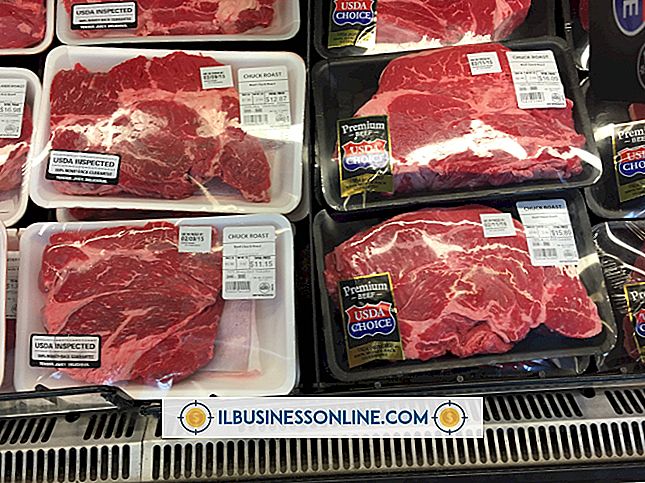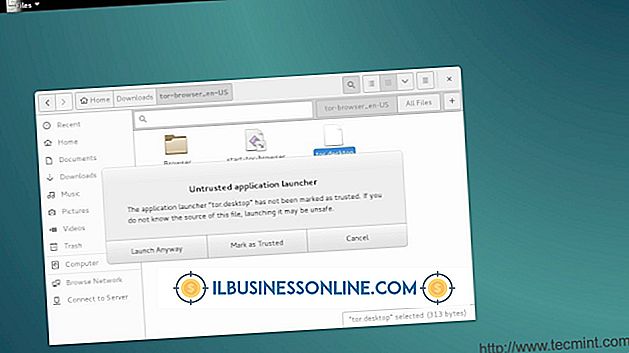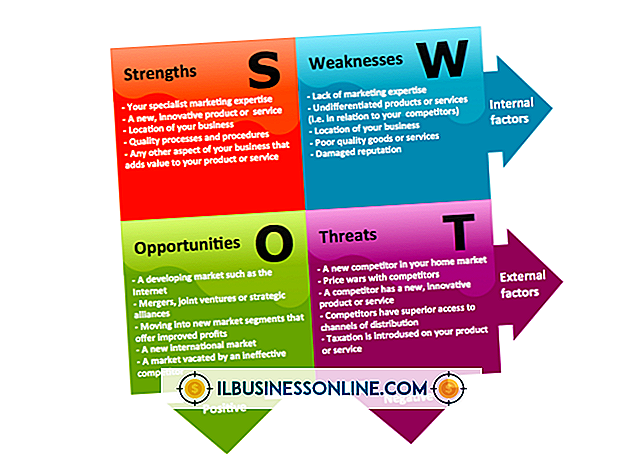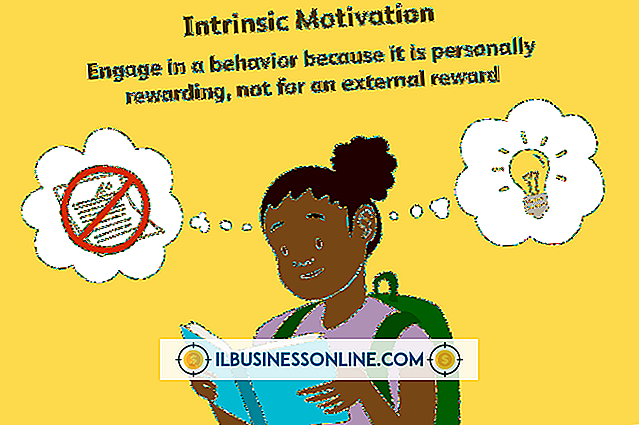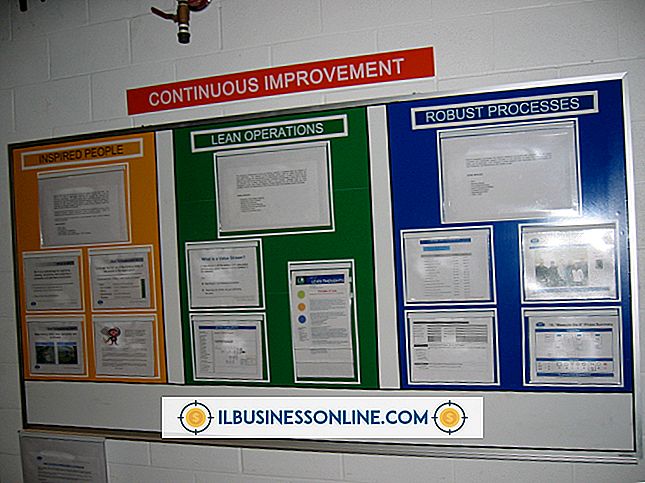วิธีการเชื่อมต่อปฏิทินกับ iPhone & iPad

ด้วย iCloud คุณสามารถซิงค์ปฏิทินทั้ง iPhone และ iPad ของคุณได้ไม่ว่าคุณจะใช้อุปกรณ์ใดกับคุณคุณก็ไม่ต้องกังวลว่าจะพลาดการประชุมครั้งต่อไป เมื่อคุณตั้งค่า iCloud สำหรับปฏิทินบนอุปกรณ์ทั้งสองแล้วพวกเขาควรจะซิงค์เหตุการณ์ในอนาคตทั้งหมดโดยอัตโนมัติ อย่างไรก็ตามหากคุณพึ่งพาปฏิทินสำหรับการประชุมทางธุรกิจคุณควรใช้เวลาหนึ่งหรือสองนาทีในการทดสอบกระบวนการก่อนที่จะสมมติว่ามันทำงานได้อย่างถูกต้อง หากคุณต้องการติดตามเหตุการณ์ที่ผ่านมาคุณสามารถตั้งค่านี้ได้เช่นกันในการตั้งค่า iPad และ iPhone
เปิด iCloud สำหรับปฏิทิน
1
แตะไอคอน "การตั้งค่า" บน iPhone แล้วเลือก "iCloud" แตะที่สลับ iCloud "เปิด / ปิด" เพื่อเปิดและทำตามคำแนะนำบนหน้าจอเพื่อสร้างบัญชี iCloud หากคุณยังไม่ได้ดำเนินการ หากคุณมีบัญชี iCloud ให้ป้อนชื่อผู้ใช้และรหัสผ่านของคุณเมื่อได้รับแจ้ง
2
ค้นหา "ปฏิทิน" ในรายการแอพ iCloud ที่รองรับแล้วแตะสลับ "เปิด / ปิด" เพื่อให้อยู่ในตำแหน่ง "เปิด" กล่องโต้ตอบอาจเปิดขึ้นเพื่อระบุว่าปฏิทินที่คุณซิงค์ก่อนหน้านี้กับอุปกรณ์อื่นจะถูกรวมเข้ากับ iCloud แตะ "ผสาน" ข้อความปรากฏขึ้นเพื่อแจ้งว่า iPhone กำลังอัปเดต iCloud จากนั้นแสดงเครื่องหมายถูกเพื่อระบุว่ากระบวนการเสร็จสมบูรณ์
3
ทำซ้ำกระบวนการเดียวกันนี้กับ iPad ของคุณโดยเปิด iCloud แล้วเปิดตัวเลือกปฏิทิน แตะ "ผสาน" เมื่อได้รับแจ้ง
ทดสอบเหตุการณ์ใหม่
1
เปิดแอป "ปฏิทิน" บน iPhone หรือ iPad แตะปุ่ม "ปฏิทิน" ที่มุมซ้ายบนแล้วแตะ "แสดงปฏิทินทั้งหมด" แตะปุ่ม "เสร็จสิ้น" บน iPhone บน iPad เพียงแตะที่ปฏิทินทางด้านขวาของหน้าจอ
2
เลือกวันที่และเวลาตามปกติและเพิ่มกิจกรรมใหม่โดยแตะปุ่ม "+" แตะที่ช่อง "ชื่อเรื่อง" และป้อนชื่อของเหตุการณ์เพื่อให้คุณสามารถจดจำได้ง่ายและกรอกในช่องอื่น ๆ ตามที่ต้องการ แตะ "เสร็จสิ้น"
3
แตะปุ่ม "ปฏิทิน" อีกครั้งจากนั้นแตะปุ่ม "รีเฟรช" ซึ่งดูเหมือนวงกลมที่มีลูกศร ตั้งอยู่ที่ด้านล่างของหน้าจอ iPhone และมุมบนขวาของหน้าจอ iPad วิธีนี้ช่วยให้มั่นใจได้ว่าเหตุการณ์จะถูกอัปโหลดไปยัง iCloud ดังนั้นคุณไม่ต้องรอเพื่อดูเหตุการณ์บนอุปกรณ์อื่น
4
เปิดแอป Calendar ในอุปกรณ์อื่น แตะปุ่ม "ปฏิทิน" และเลือก "แสดงปฏิทินทั้งหมด" แตะปุ่ม "รีเฟรช" เหตุการณ์ที่คุณป้อนในอุปกรณ์แรกจะถูกซิงค์กับอุปกรณ์ที่สอง หากคุณไม่เห็นให้รอ 30 วินาทีแล้วแตะปุ่ม "ปฏิทิน" จากนั้นแตะปุ่ม "รีเฟรช" อีกครั้ง
การซิงค์เหตุการณ์ที่ผ่านมา
1
แตะแอพ "ตั้งค่า" บน iPhone แล้วเลือก "เมลผู้ติดต่อปฏิทิน" เลื่อนไปที่ด้านล่างของหน้าจอจนกว่าคุณจะไปที่ส่วนปฏิทินแล้วแตะตัวเลือก "ซิงค์"
2
เลือกตัวเลือกที่สอดคล้องกับระยะเวลาที่คุณต้องการซิงค์กิจกรรม ตัวเลือกช่วงจากกิจกรรมทั้งหมดเพื่อกิจกรรม 2 สัปดาห์กลับ
3
เรียกใช้ "การตั้งค่า" บน iPad และทำซ้ำกระบวนการเดียวกันเพื่อซิงค์กิจกรรมกับ iCloud โดยใช้ช่วงเวลาเดียวกับที่คุณเลือกบน iPhone
ปลาย
- การแตะปุ่มรีเฟรชไม่จำเป็นภายใต้การใช้งานปกติ อุปกรณ์ iOS จะซิงค์กับ iCloud โดยอัตโนมัติ การแตะ "รีเฟรช" บังคับให้อุปกรณ์ซิงค์ทันที
การเตือน
- ข้อมูลในบทความนี้ใช้กับ iPad และ iPhone ที่ใช้ iOS 6.1 อาจแตกต่างกันเล็กน้อยหรืออย่างมีนัยสำคัญกับรุ่นหรือผลิตภัณฑ์อื่น ๆ